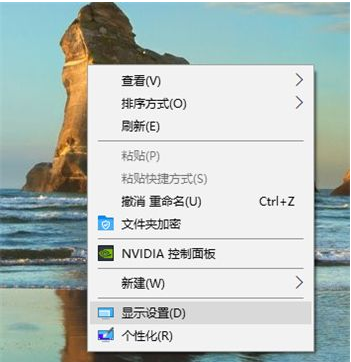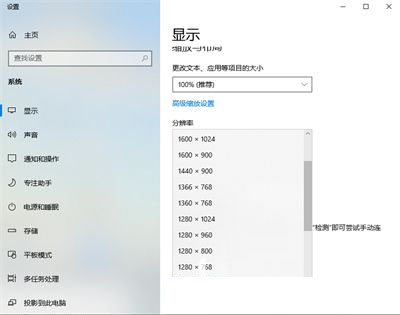最近有些用户却发现自己的Win10无法满屏。即便是使用了物理调节也没办法满屏,那么Windows10怎么不满屏要怎么办呢,这里为大家提供Windows10屏幕不满屏解决方法,帮助用户可以获得满
最近有些用户却发现自己的Win10无法满屏。即便是使用了物理调节也没办法满屏,那么Windows10怎么不满屏要怎么办呢,这里为大家提供Windows10屏幕不满屏解决方法,帮助用户可以获得满屏的体验。
Windows10屏幕不满屏解决方法
1、首先同时按下win+r键打开运行窗口,输入“regedit”点击确定即可。
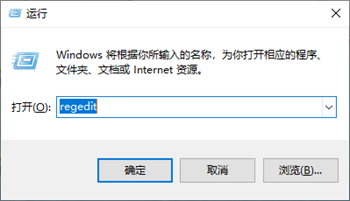

2、进入后依次展开【HKEY_CURRENT_USER/SOFTWARE/BLIZZARD ENTERTAIMENT/WARCRAFTIII/Video】。
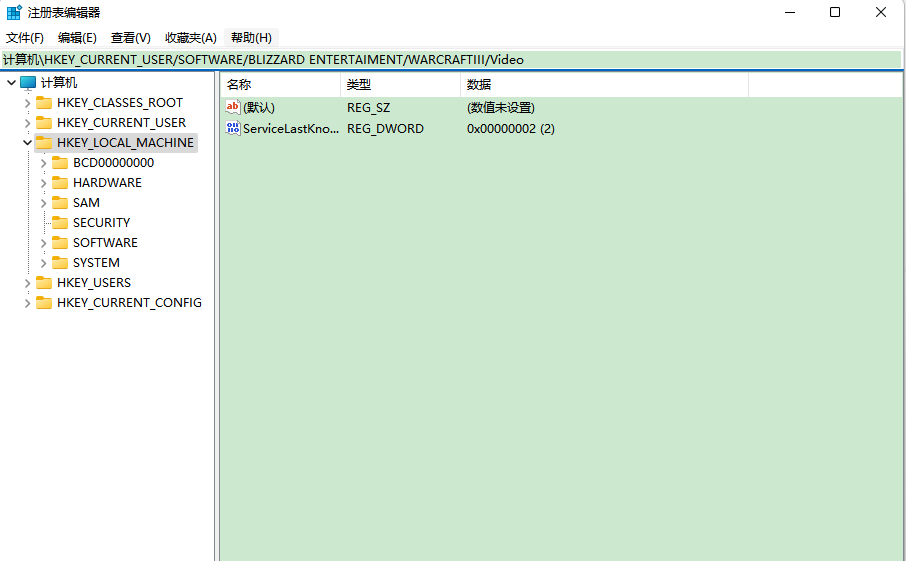

3、打开reshight文件将数值数据改为“768”,之后打开reswidth文件将数值数据改为“1366”即可。
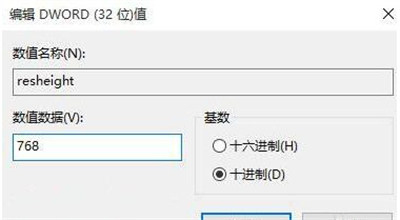

4、在电脑桌面空白处右击选择“显示设置”,进入后选择“高级显示设置”,分辨率改为“1366×768”,最后点击应用。